Pensando em proporcionar ainda mais autonomia para os administradores das agendas e aprimorar a usabilidade das plataformas, você pode personalizar o envio de notificações, escolhendo quando e como elas serão enviadas — seja por SMS ou por e-mail — conforme as necessidades do seu serviço.
Neste post, vamos explicar em detalhes como configurar essa funcionalidade e também apresentar alguns exemplos práticos de uso. Para facilitar o entendimento, dividimos o conteúdo em três tópicos:
- Aquisição de Créditos
- Regras de notificação via SMS
- Regras de notificação via e-mail
Passo a passo: Aquisição de Créditos #
É fundamental que você esteja ciente de um aspecto importante: para as notificações serem enviadas, seja por SMS ou e-mail, é necessário possuir créditos ativos na plataforma.
Se esta for a sua primeira vez utilizando essa funcionalidade, temos uma excelente notícia: você conta com um bônus exclusivo para experimentar! São disponibilizados automaticamente 15 SMS gratuitos e 500 e-mails gratuitos para que você possa testar, na prática, como funciona o envio de notificações e ajustar a configuração conforme a sua necessidade.
Para ativar o crédito promocional, siga este caminho de forma simples e rápida:
- Acesse o menu lateral do painel da plataforma.
- Clique na opção ‘Comunicação’.
- Em seguida, selecione ‘Pacotes de Envio‘.
Lembre-se: manter seus pacotes de envio sempre atualizados é essencial para garantir que as notificações sejam enviadas corretamente e que sua comunicação com os clientes ocorra de maneira fluida e profissional.
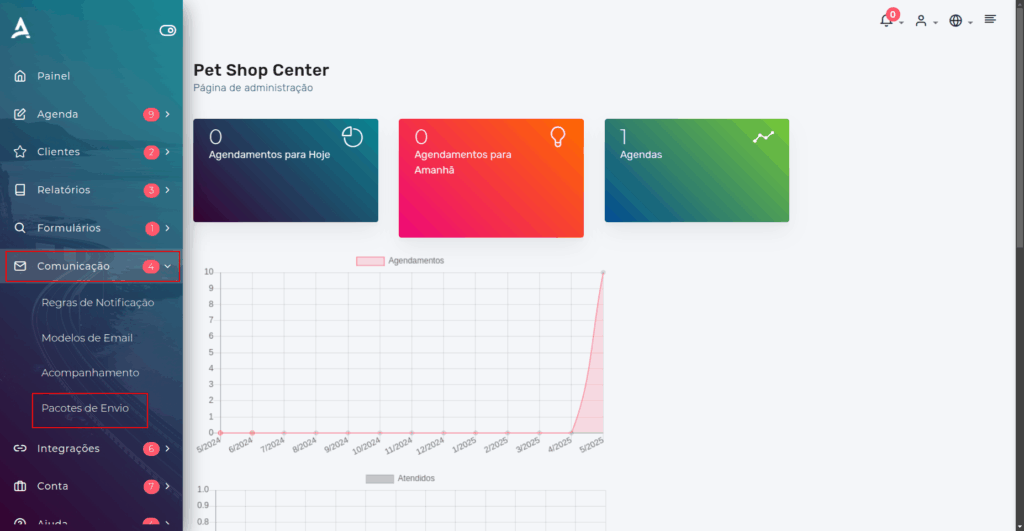
Em seguida, na página de Pacotes de Notificações, clique em ‘Novo Pacote‘.
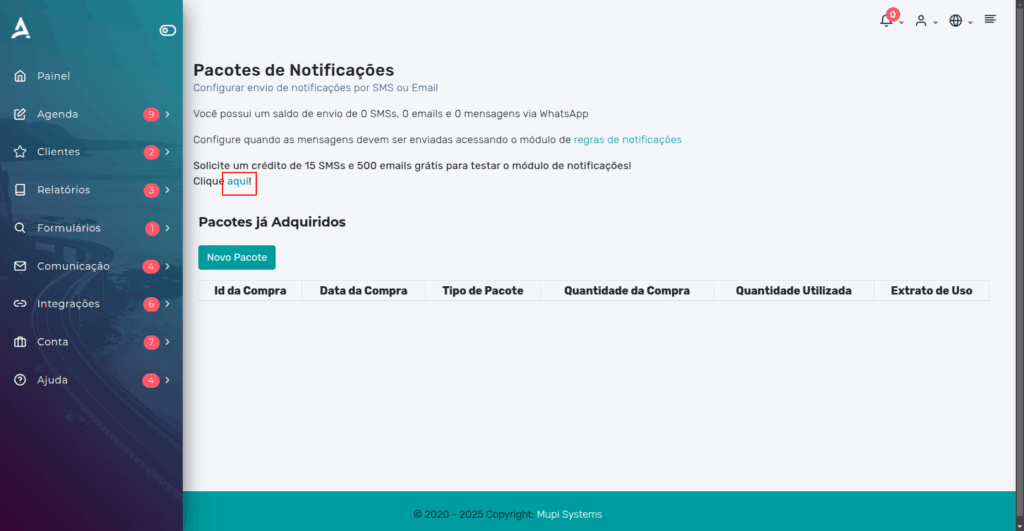
Veja que essa promoção ativa tanto os créditos de SMS quanto os de e-mail, então você já poderá configurar as regras para ambas as modalidades de notificação.
Posteriormente, quando você precisar adquirir mais créditos, basta seguir o mesmo caminho anterior. No menu lateral, clique em Comunicação → Pacotes de Envio → Novo Pacote. Nessa página estarão disponíveis os pacotes e valores para aquisição dos créditos.
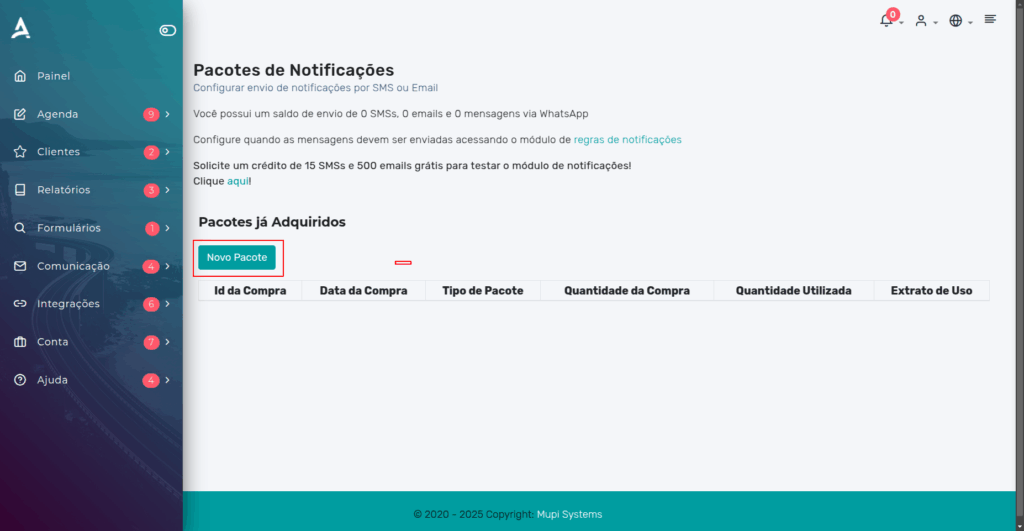
Configurando Regras de Notificação – SMS #
Agora que você já tem os créditos, é o momento de configurar as suas regras de notificação. Para isso, acesse novamente o menu lateral no painel da plataforma, selecione Comunicação → Regras de Notificação.
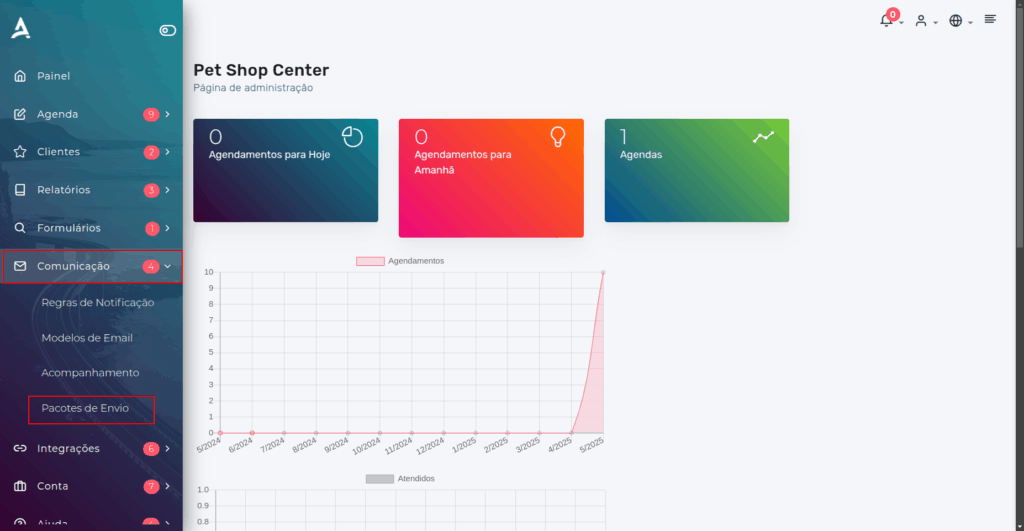
Você será redirecionado para a página de Notificações, nesta tela clique em ‘Nova Regra‘.
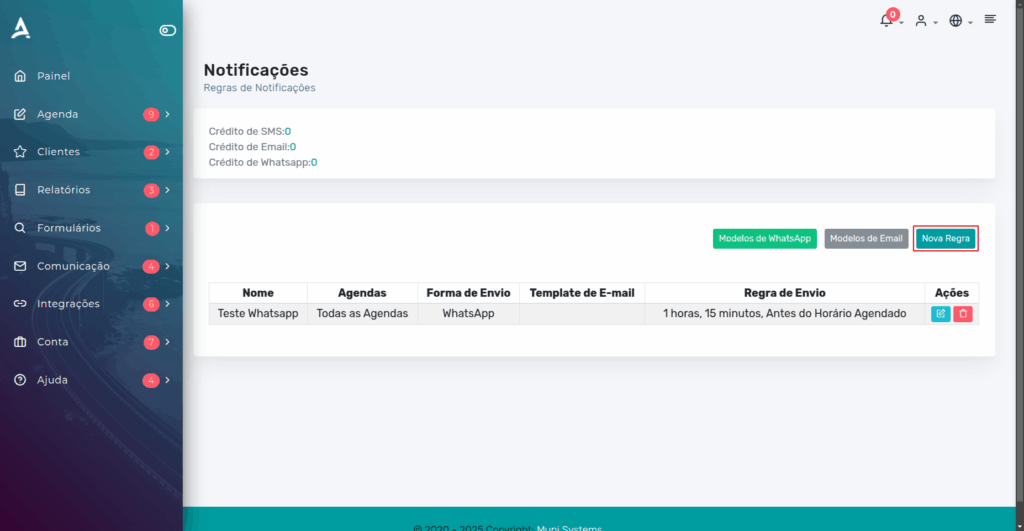
Agora, basta preencher o formulário conforme as necessidades da sua operação.
Vale destacar que você pode:
- Vincular a regra a todas as suas agendas ou, se preferir, somente a agendas específicas, garantindo maior controle e personalização do envio.
- Editar livremente o texto que será enviado aos clientes, adequando a comunicação ao tom e às informações mais relevantes para o seu serviço.
Por fim, é importante observar que a regra criada seguirá rigorosamente os parâmetros de envio que você definir, funcionando da seguinte maneira:
Para exemplificar, mostramos abaixo como fica um formulário preenchido para a configuração de notificações de confirmação de agendamento.
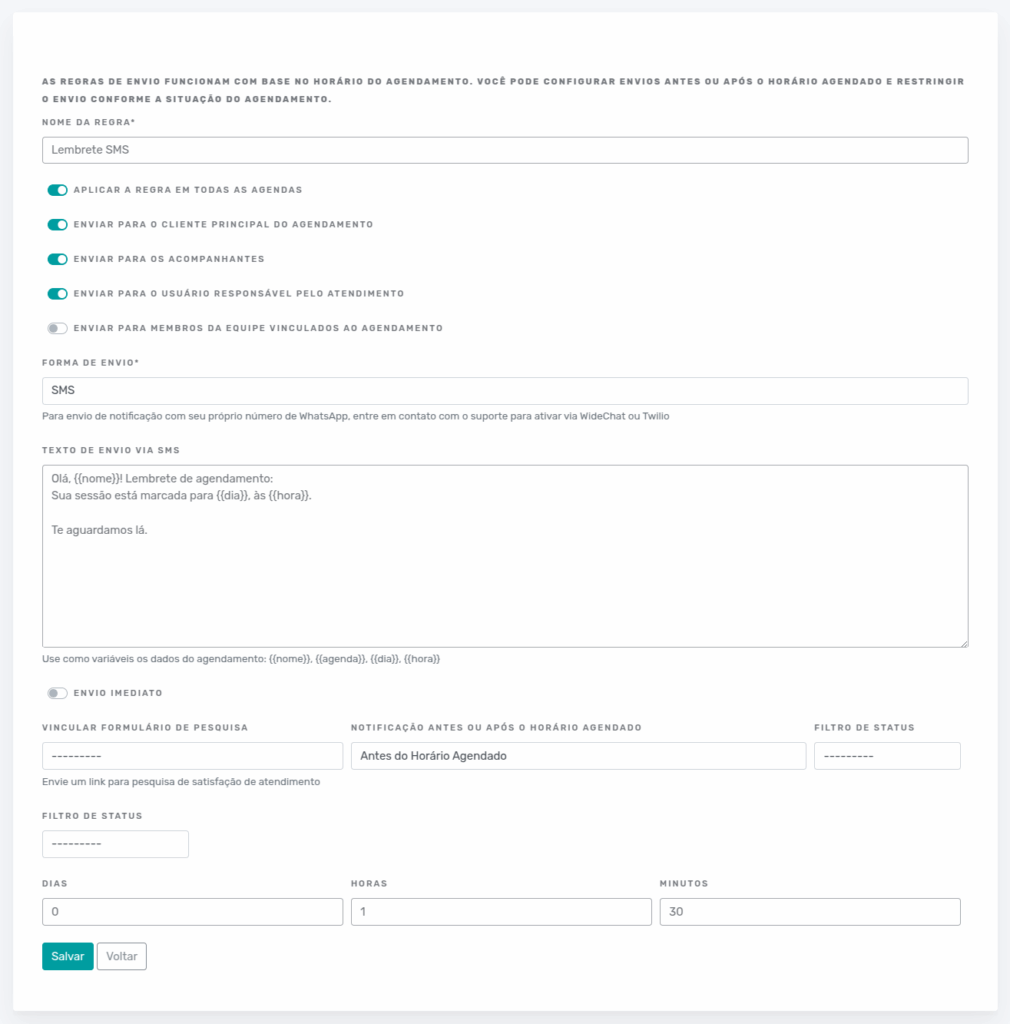
Por fim, basta clicar em Salvar e a sua regra de notificação estará devidamente configurada. Você pode criar quantas regras de notificação quiser, vinculando-as às agendas desejadas. Basta seguir os mesmos passos desse tópico.
Configurando Regras de Notificação – Email #
Acesse o menu lateral no painel da plataforma, selecione Comunicação → Regras de Notificação.
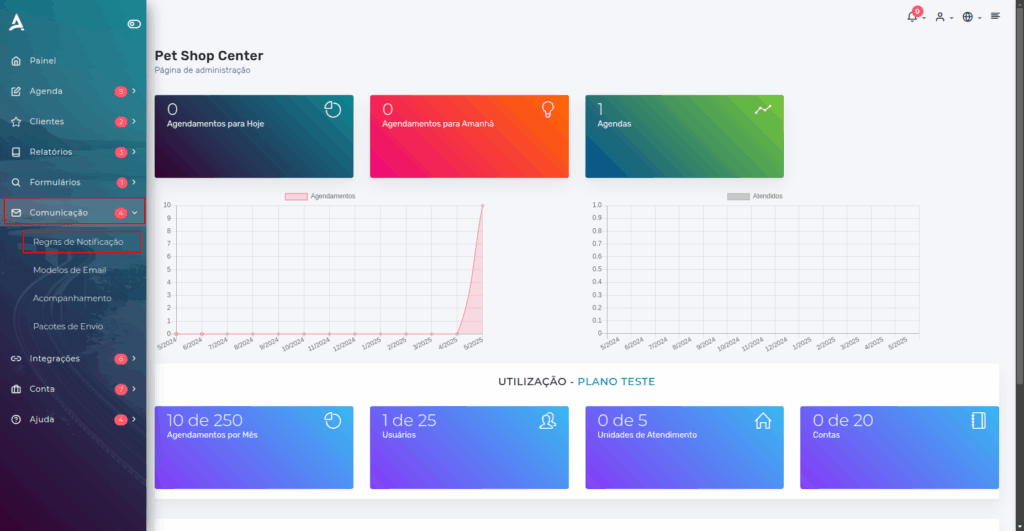
Após concluir o passo anterior, na página de Notificações, clique no botão ‘Modelos de E-mail‘ para prosseguir.
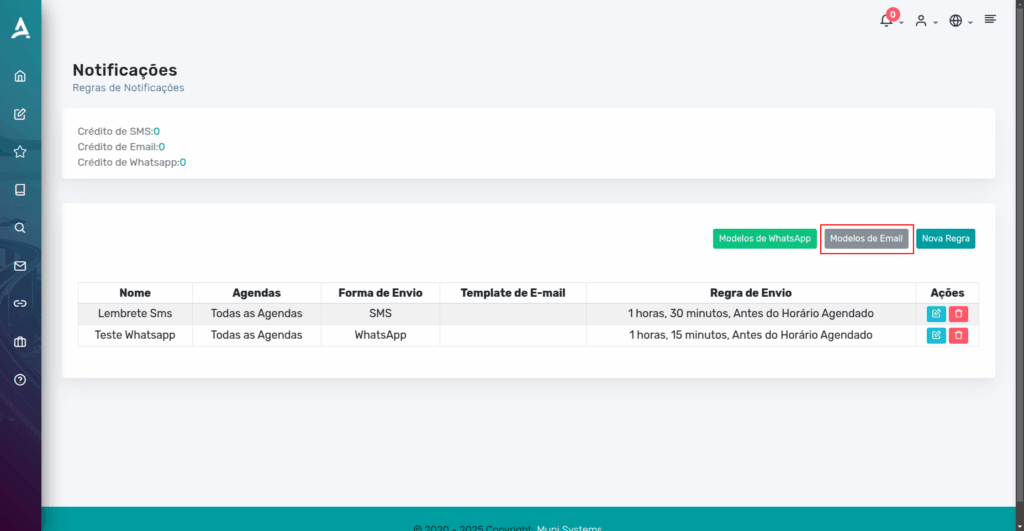
Em seguida, clique no botão Novo Modelo para criar um novo modelo de e-mail.
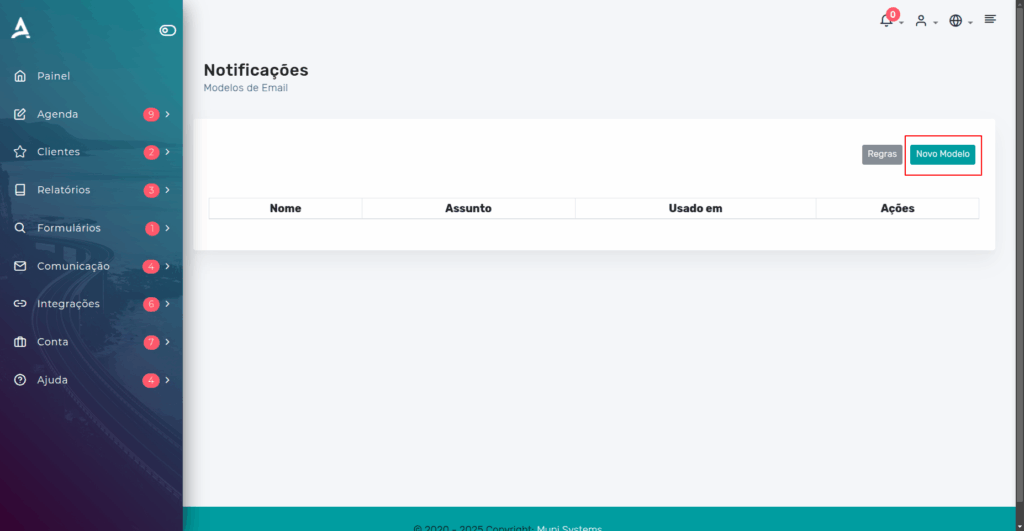
Agora, preencha os campos do formulário conforme a sua necessidade. Confira o exemplo abaixo:
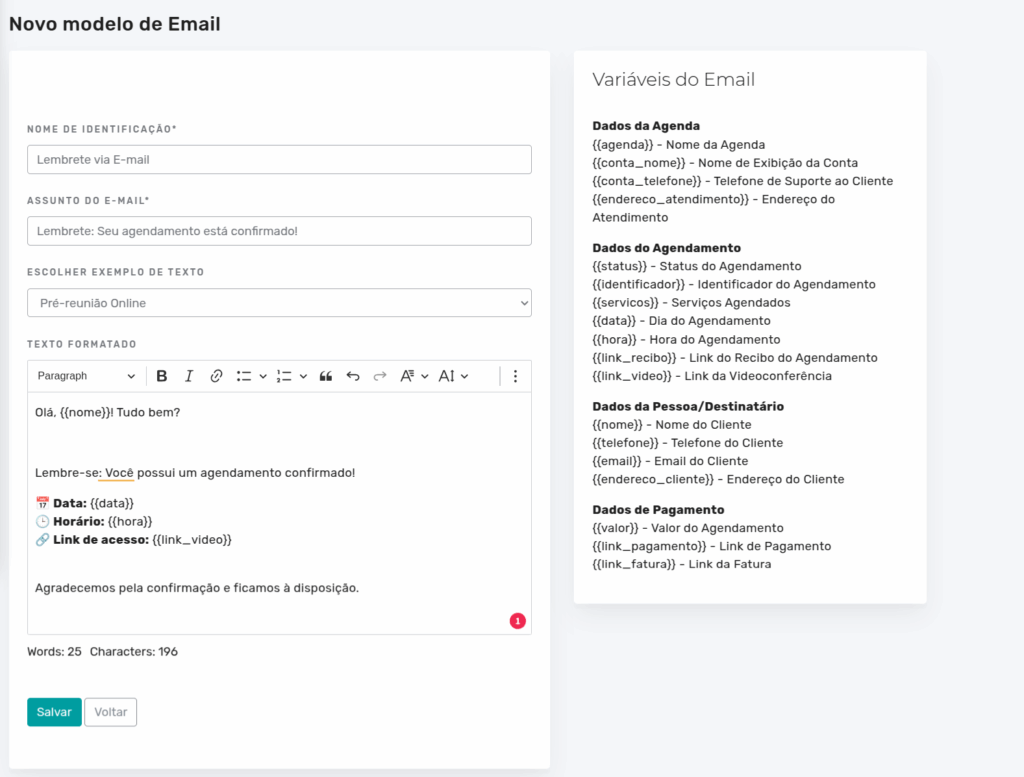
Pronto! Agora, é só Salvar as configurações.
Após criar o modelo de e-mail, configure a Regra de Notificação clicando em ‘Regras‘.
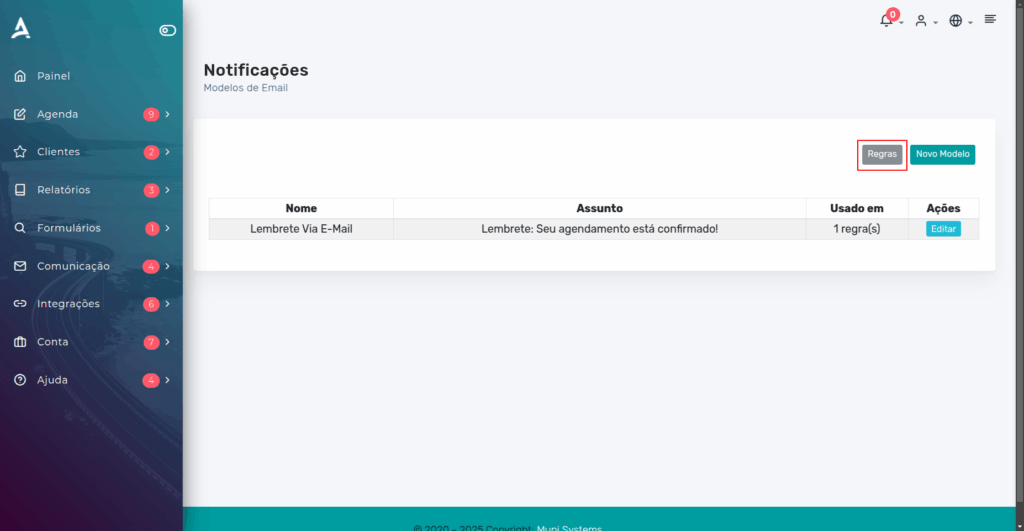
Em seguida, clique em ‘Nova Regra‘ para prosseguir com a configuração.
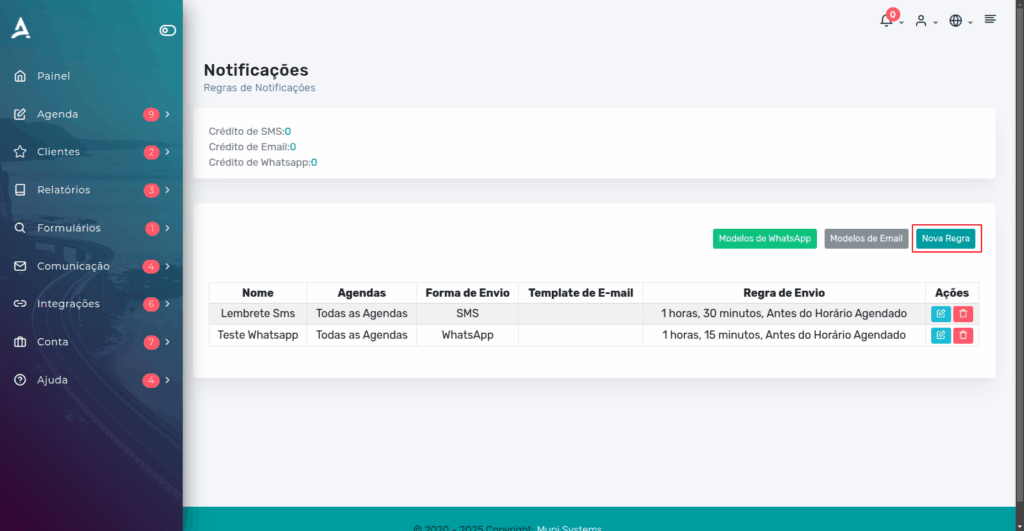
Configure o formulário de Nova Regra de Notificação conforme a sua necessidade. Veja o exemplo abaixo:
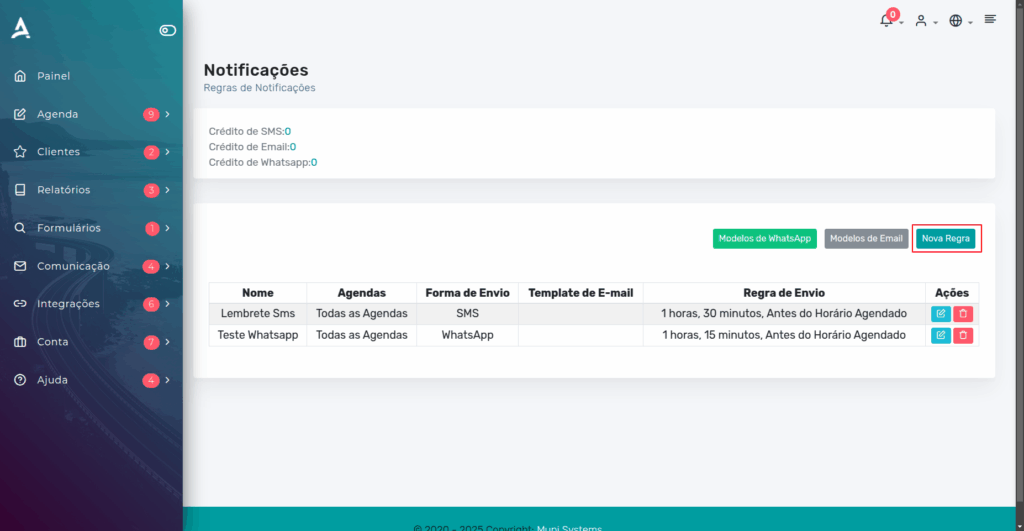
Após preencher os campos, basta Salvar.
IMPORTANTE: Para as regras funcionarem corretamento, é necessário a solicitação dos meios para envio, neste caso sendo o Número para SMS e E-mail para o envio via e-mail.
Conclusão #
Neste conteúdo, você aprendeu a como configurar as Regras de Notificação nas plataformas eAgenda e Minha Agenda Virtual. Essa funcionalidade permite que você personalize o envio automático de lembretes e comunicados aos clientes, definindo quando e como as notificações serão enviadas, seja por SMS ou e-mail. Como pudemos ver, o processo envolve a aquisição de créditos, a criação de regras específicas e a personalização das mensagens conforme as necessidades do seu serviço.
Esperamos que este post tenha sido útil e nos colocamos a disposição para esclarecer quaisquer dúvidas!
Aproveite para visitar nosso Blog e tirar mais dúvidas ou acessar nosso canal no YouTube, onde você encontra diversas dicas e tutoriais sobre nossas ferramentas.
A Mupi Systems possui diversas soluções tecnológicas para todos os tipos de negócios. Conheça as nossas plataformas que trazem inovação para o mercado.



